Для многих владельцев смартфонов жизнь без интернета невозможна. В отдельных случаях они сталкиваются с проблемой, когда необходимо сделать раздачу беспроводной связи на другие устройства. Вопрос актуален, когда классический доступ к сети отсутствует, а работает только мобильный вариант.
Операция раздачи мегабайт с телефона на планшеты или ноутбуки не сложная, для выполнения не нужно пользоваться специальной атрибутикой, иногда только одним проводом. Чтобы не сталкиваться с вопросом, как раздать интернет на Ксиоми, достаточно изучить пошаговую инструкцию и выполнить необходимый алгоритм действий.

Описание продукции популярного бренда Ксиоми
Товары от компании Сяоми (так иногда называют ее на российской территории), характеризуется:
- высокой надежностью;
- практическим исполнением;
- привлекательным внешним видом.
Солидный бренд не торгует китайскими подделками, прекращающими функционировать через несколько месяцев после приобретения. Изделия, выпущенные на заводах корпорации, отличаются качеством и добротностью исполнения.
Средний по ценовому сегменту бренд доступен практически для всех социальных слоев населения, в отличие от дорогостоящего Самсунга и Айфона. Практически все смартфоны от Xiaomi могут использоваться в роли беспроводной точки для доступа во Всемирную паутину.

Функционал является полезным и удобным, особенно в поездках, когда нужно войти в сеть через ноутбук или поделиться ресурсами с близкими, знакомыми. Существует три метода, позволяющих давать мобильный интернет: через вай-фай, блютуз и ЮСБ.
При использовании мобильного устройства компании в роли точки доступа принципиальной разницы в модели нет. На всех гаджетах действия примерно одинаковы.
На гаджетах установлены разнообразные версии оболочки MIUI, что позволяет выполнить задуманное. Единственным различием станет разное отображение списков в меню и названия пунктов.
Компания продает множество смартфонов, в функциях которых изначально заложена возможность раздавать интернет и подключаться к устройствам других производителей. К стабильно работающим на указанном функционале оборудовании относят следующие телефонные модели:
| Xiaomi Mi | Redmi |
| 3 | 1, 1S |
| 5, 5S, 5S Plus, 5C, 5X | 2, 2A, 2 Prime |
| 6, 6X | 3, 3 Pro, 3S, 3X |
| 8, 8 Pro, 8 EE, 8 SE, 8 Lite | 4, 4A, 4 Prime, 4X |
| 9 | 5, 5 Plus, 5A, Note 5A |
| Max, Max 2, Max 3 | 6, 6A, 6 Pro |
| Mix, Mix, Mix 2S, Mix 3 | |
| Note, Note Pro, Note 2, Note 2 Pro, Note 3 |
Указанный список неполный, аналогичной функцией обладает Xiaomi Black Shark, Shark Helo и другие версии.
Данные модели способны делиться трафиком, к ним можно присоединять планшеты, компьютеры, ноуты и другие телефоны. Чтобы выполнить подключение через вай-фай на ПК, необходимо чтобы на нем был установлен Wi-Fi модуль, через который происходит соединение двух аппаратов.
Интернет-соединение осуществляется на большинстве устройств в любых условиях. Чтобы правило выполнялось подключение, нужно наличие связи на одном из девайсов.
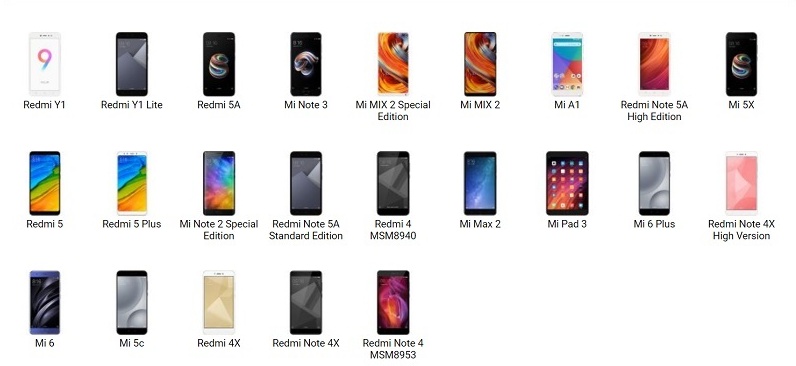
Раздача интернета через USB
Для подсоединения персонального компьютера или ноута к связи через мобильное устройство, лучше воспользоваться проверенным методом, при помощи стандартного USB-кабеля. Такой подход позволяет получить более стабильный выход и сэкономить на заряде аккумулятора телефона.
Процесс происходит поэтапно, без пропуска пунктов:
- Необходимо включить опцию «интернет» на аппарате — достаточно опустить шторку уведомлений и провести активизацию.
- При помощи кабеля производится соединение телефона и компьютера. Параллельно проводится активизация функционала зарядки батареи по USB.
- После входа в меню настроек смартфона нужно переместиться в раздел «дополнительные функции» и отыскать в нем блок «USB-модем».
- Находящийся рядом с ним переключатель переводится в положение «включено».
- Завершается алгоритм проверкой работоспособности.
Если раньше мобильное устройство не подключалось к ПК, то сначала необходимо запустить процесс установки драйверов.
Через некоторое время система распознает неизвестное оборудование, а в папке «сетевые подключения» появится новое соединение. При правильном выполнении компьютер начнет выходить во Всемирную паутину без задержек и сбоев, но с меньшей скоростью.
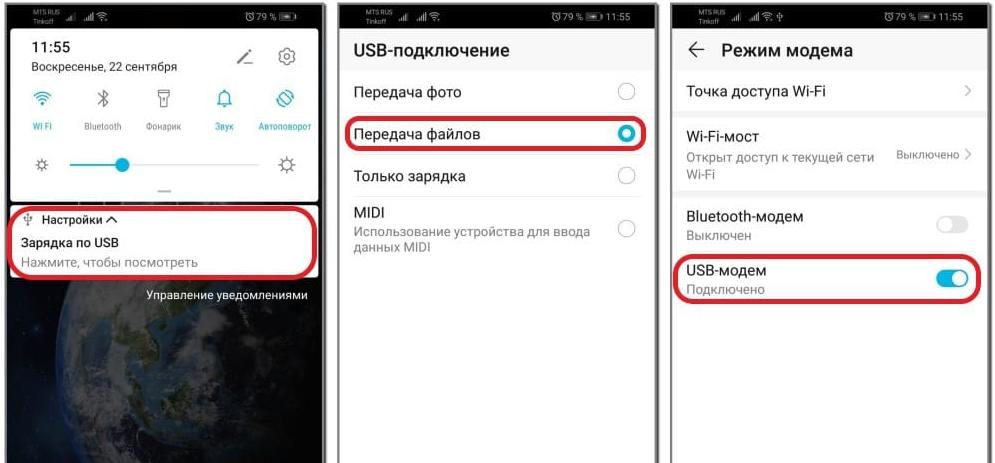
Раздача интернета через Wi-Fi
Аппаратура бренда способна выполнять роль роутера (точки доступа — ТД), предоставлять сторонним беспроводным устройствам доступ к глобальной сети.
Алгоритм выполнения несложный:
- После входа в меню настроек необходимо переместиться в «точку доступа вай-фай».
- Кликнув по ярлыку блока «точка доступа» можно получить информацию о доступных моделях оборудования.
- Для защиты от посторонних присоединений в ручном режиме выставляются параметры, доступные во вкладке «настройка ТД вай-фай».

Для блокировки постороннего вмешательства используется следующая схема:
- вкладка SSID — в графе вводится наименование сети, по умолчанию система предлагает использовать название модели гаджета;
- следом совершается переход в подраздел «защита» и выбирается режим WPA2 PSK;
- задается пароль и выполняется перемещение в «идентификацию устройства»;
- в предоставленном списке нужно выбрать подходящую частоту — 2,4 или 5 ГГц (по умолчанию автоматически подбирается первый вариант);
- завершается действие нажатием на галочку, находящуюся вверху, с правой стороны.
Чтобы не столкнуться с неприятной ситуацией в виде баснословных счетов за обслуживание или не вовремя закончившимся трафиком, на него устанавливается лимит:
- в блоке «точки доступа вай-фай» активизируется функционал «однократный лимит трафика»;
- нужно перейти в данные по лимитированным ограничениям;
- там выбрать раздел «особый» и выставить приоритетное количество;
- нажать на ярлык «при превышении» и выбрать одно из действий: автоматическое отключение или предупреждение об израсходованных мегабайтах.
Активизация созданной ТД проводится единым кликом по ее ярлыку. Системой допускается включение режима автоотключения — он срабатывает после отсоединения находящихся в единой связке гаджетов.
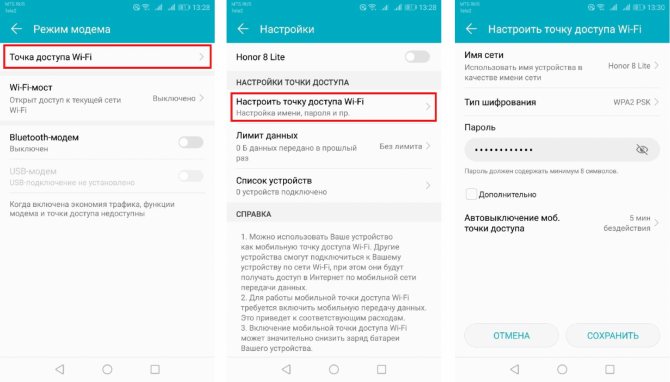
Раздача интернета через Bluetooth
Данная методика применяется намного реже остальных, но на смартфонах она существует.
Bluetooth-модемы, по большей части, встроены на старых, а не современных моделях. Передача данных на второе устройство происходит при помощи сим-карты сотового оператора.
У отдельных поставщиков услуг за данный способ предусмотрена дополнительная оплата согласно потраченным мегабайтам, иногда подобный вход полностью запрещен. Все нюансы лучше узнать заранее.
Для подключения в систему изначально активизируется модем:
- Из настроек совершается переход в «дополнительные функции», затем в блок «Bluetooth-модем». Опция активизируется.
- На любом из вторичных устройств (телефоне, планшете или компьютере) также включается данный функционал и производится запуск доступного оборудования.
- После обнаружения основного источника необходимо кликнуть по соответствующей кнопке и установить связь между девайсами.
- На двух экранах сопредельных аппаратов отобразится специализированный код. Он должен быть аналогичным в обоих случаях. Останется провести сравнение кодировки и дать согласие на подключение.
- В блоке «режим модема» нужно выбрать подпункт модема. Предварительное включения блютуза не используется — процедура происходит в автоматическом режиме. На смартфоне его делают видимым для другой аппаратуры через «настройки» с переходом в «беспроводные сети» и «Bluetooth».
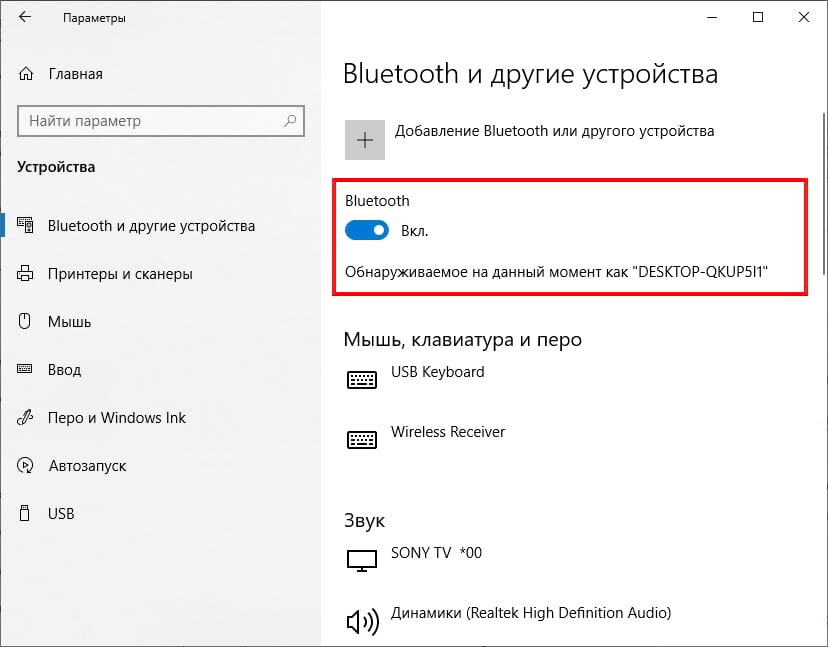
Перенаправление интернета на персональный компьютер с мобильника по данной технологии производится по алгоритму:
- После включения функционала создается пара — телефон отобразится в списке доступных подключений, на устройствах появится пароль.
- Дальше в «панели управления» нужно перейти на «устройства» и найти находящийся в связке аппарат.
- Правой кнопкой мыши необходимо кликнуть по ярлыку телефона и выбрать графу «подключиться через точку доступа».
- Связь установлена.
На карманный ПК можно дополнительно установить программное обеспечение, которое будет отвечать за прием данных. У программы есть платная версия BlueVPN+, но она не настолько важна. В списке видимого оборудования, которое покажет утилита, отыскивается нужное и аппарат получает свободный вход во Всемирную паутину.
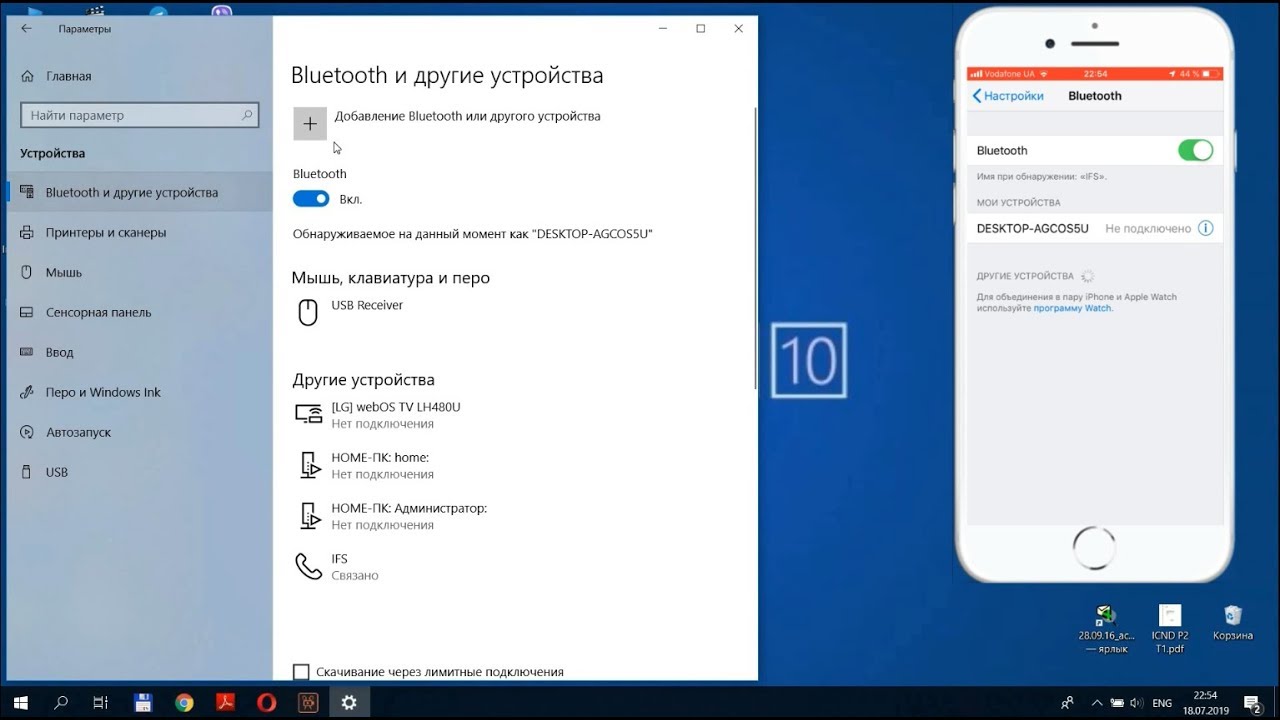
По какой причине телефон Ксиоми может не раздавать интернет
Любое оборудование может иметь проблемы с подключением и последующим распространением в ограниченных условиях интернета. На форумах встречаются постоянные обсуждения о поисках решениях возникающих проблем, когда аппаратура отказывается раздавать связь.
Вопросы появляются по разным поводам, но в список часто поднимаемых входят:
- Неправильные настройки — неприятные моменты появляются сразу же после очередного системного обновления. Для решения проблемы достаточно провести повторное обновление девайса или откатить программное обеспечение до предыдущей версии. К более радикальным способам лечения относят сброс до заводских параметров.
- Блокировка антивирусной программой — отдельное ПО всячески препятствует установке двусторонней связи. Если после отключения антивируса все заработало, то стоит подумать о его замене или переустановке (обновлении).
- Отсутствует трафик — вопрос связан с недостаточным количеством денег на счету. Исправить ситуации можно пополнением баланса.
- Автоматическое отключение — по умолчанию был активизирован функционал. Его выключение избавит от проблемы.
- Неполадки сетевого соединения — сбои идут со стороны поставщика услуг. Пользователю придется ждать, пока оператор сотовой связи наладит работу своего оборудования.
- Дисфункция точки APN — образуется после обновления прошивки. Иногда связана с его некорректным завершением. Восстановление информации проводится по схеме: через меню сим-карты нужно войти в мобильную, а затем в сеть оператора, переместится в точки доступа и нажать на блок «создание новой». В параметрах прописывается поставщик услуг, пользовательское имя, пароль, вариант аутентификации, сведения о APN. Вся информация предоставляется провайдером.
- Поломка оборудования — самостоятельный ремонт ничего не даст, нужна диагностика аппарата и последующий ремонт.
В случае поломок, лучше обращаться в специализированный сервисный центр обслуживания, постоянно работающий с аппаратурой китайской компании, а не к сомнительным мастерам. В противном случае пользователя ждет срочное приобретение нового девайса.
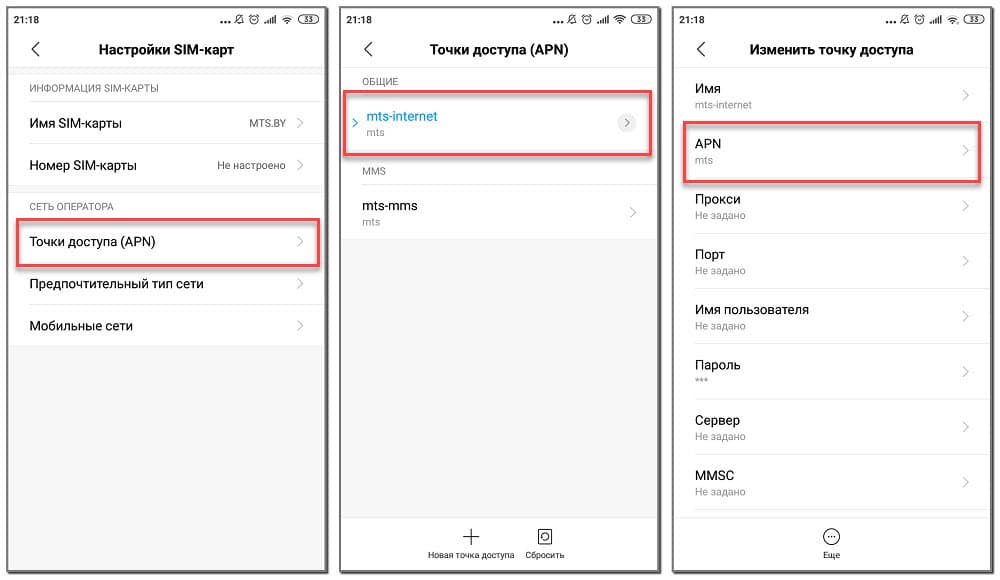
Большинство вопросов с вышеуказанной проблемой возникает по вине пользователя. При создании точки доступа владелец смартфона забывает активизировать передачу информации на самом аппарате, что и приводит к сбоям. Исправление ошибки устраняет нарушения и дает возможность свободного посещения сайтов.
Иногда вторичное оборудование не может отыскать сеть. Для исправления нужно обновить список доступных вариантов.
При отсутствии подключения обязательно проверяется правильность введенного пароля. Существует вероятность, что аппаратура не способна работать с сетями, функционирующими с частотой в 5 ГГц. Исправить положение может переключение в меню настроек указателя на 2,4 ГГц.
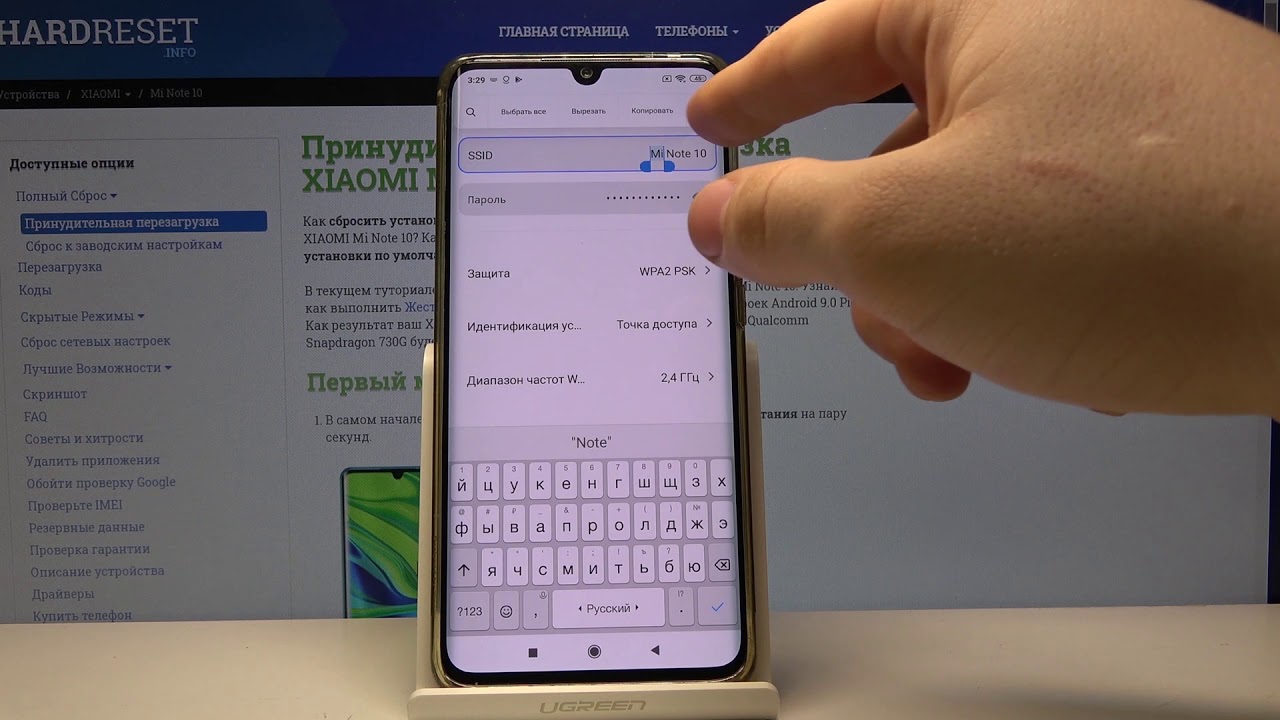
После выполнения указаний из данного подраздела, вопросов о том, как можно раздать интернет с телефона Ксиоми или Редми, больше не возникает. Создание связок не требует специальных знаний или продолжительной отладки при точном выполнении предоставленных алгоритмов действия. Пользователи не должны забывать, что функционал синхронизации вызывает уменьшение скорости сети.
Последнее обновление — 18 сентября 2021 в 15:44
